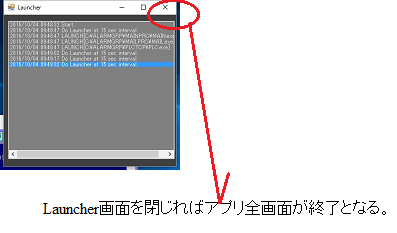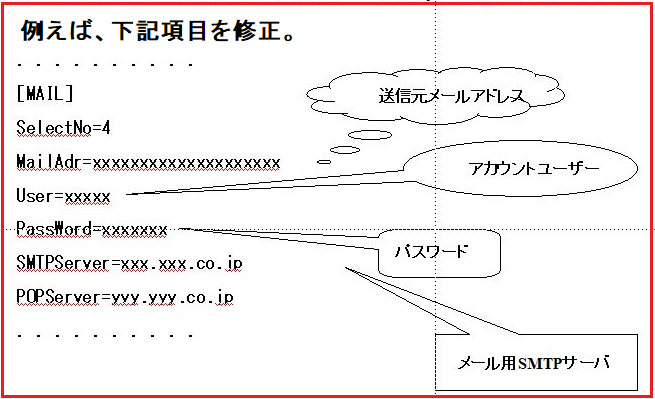ソフトウェア開発およびカスタマイズを承ります。
警報システムにおけるmbedPCの更新の流れ
[1]ディスクモードにする
ewfmgr.exe c: -disable
[2] 変更/更新作業
例えばメモ帳などで基本動作ファイル(iniファイル)の編集/変更
[3]メモリモードにする
ewfmgr.exe c: -enable
[1]ディスクモードにする
1.メモリモードからディスクモードへ切替
(1)「CommandPrompt」を起動します。(画面(デスクトップ)の右側あたりの黒い画面のICONをダブルクリック)
(2)「ewfmgr.exe c: -disable」に続き、「ENTER」キーを押下
(3)PCを再起動(再起動後、モードが切り替わる)
2.メールサーバアプリを終了させる
次の作業のため、メールサーバアプリ(画面ジョブ5つ)を終了させる。
下記画面(親ジョブ)のWindowの右上の「×」のクリックですべてのアプリが終了。
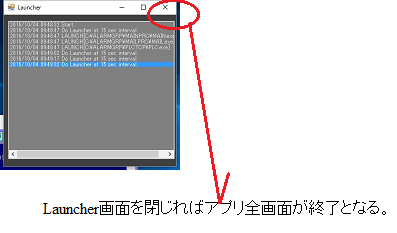
3.ディスクモードであることを確認
「CommandPrompt」画面において、
ewfmgr.exe c:
で現状のモードが確認できる。---?DISABLEになっていればOK。
(「DISABLE」は、メモリモードではなく、ディスクモードであること示す)
[2]「基本動作ファイル(iniファイル)」の編集
C:\ALARMGRP\MAILPRCフォルダー下のSystem.iniという ファイルをメモ帳等で編集します。
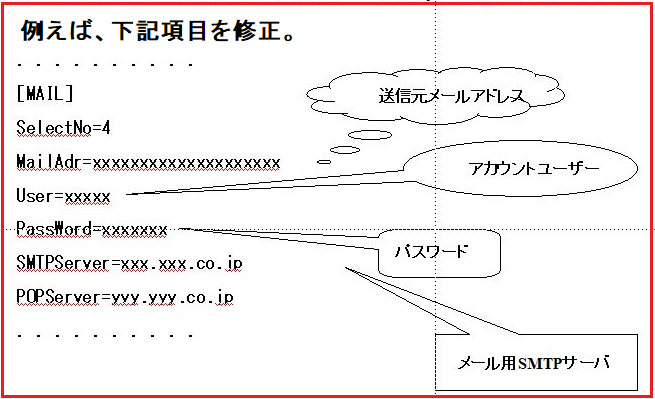
[3]メモリモードにする
1.メモリモードからディスクモードへ切替
(1)「CommandPrompt」を起動します。(画面(デスクトップ)の右側あたりの黒い画面のICONをダブルクリック)
(2)「ewfmgr.exe c: -enable」に続き、「ENTER」キーを押下
(3)PCを再起動(再起動後、モードが切り替わる)
2.メモリモードであることを確認
「CommandPrompt」画面において、
ewfmgr.exe c:
で現状のモードが確認できる。---?ENABLEになっていればOK。
(「ENABLE」は、ディスクモードではなく、メモリモードであること示す)
注意)
本システム、基本的にメモリモードにて動作します。
メモリモードへの切替をせずに、ディスク(フラッシュディスク)モードにて稼働した場合、
フラッシュへの最大書き込み回数を超えた場合、ディスクが使用不能になる可能性があります。